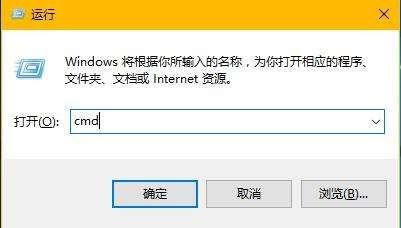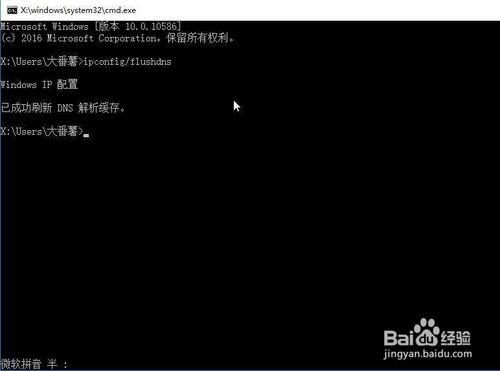win10怎麼清理dns快取?在使用電腦的過程中,有時會遇到無法上網或者一直無法開啟網頁等現象,其實這種情況就是dns快取延遲導致,那該怎麼清理dns快取呢?在清理dns快取時,大番薯官網小編認為有必要讓大家瞭解什麼是dns快取和為什麼要清理dns快取。
方法/步驟
dns快取指dns返回了正確的ip之後,系統就會將這個結果臨時儲存起來。並且它會為快取設定一個失效時間 (例如n小時),在這n小時之內,當你再次訪問這個網站時,系統就會直接從你電腦本地的dns快取中把結果返回給你,而不必再去詢問dns伺服器,變相加速了網址的解析。當然,若是超過了設定的失效時間的話,系統會自動再次去詢問dns伺服器獲得新的結果。所以,當你修改了dns伺服器,並且不希望電腦繼續使用之前的dns快取時,就需要手動去清除本地的快取了。
一般情況下,我們的電腦是不需要手動去清理dns快取的,不過有些時候,某些網站因域名dns伺服器地址變更,而我們的電腦還停留在歷史訪問的dns快取上,這樣就會出現訪問網站解析出錯,此時就需要手動清理電腦dns快取了。這樣,當電腦重新訪問某個存在dns變更的網站時,能夠重新獲取到新的可用地址,從而可以正常訪問。
清理dns快取步驟:
1、首先在win10桌面上按組合鍵win+r開啟執行視窗,輸入cmd並回車,如圖所示:
調出命令提示符視窗之後,輸入“ipconfig/flushdns”並回車執行清理dns快取,如圖所示:
執行後,看到“已成功重新整理dns解析快取”的提示說明電腦已經成功清理dns快取,如圖所示: